Whatsapp для компьютера или как его у нас называют вацап для компьютера, либо же ватсап для компьютера это реальность или же данный мессенджер предназначен для мобильных платформ?
Это 100% реальность друзья и уже давно. В этой статье я вам покажу как самому настроить у себя на компьютере Whatsapp. И вообще наверное создам отдельную рубрику Whatsapp, где расскажу вам обо всех хитростях, связанных с данным менеджером, которые мне известны.
Содержание
Whatsapp, вацап, ватсап - что это и с чем едят?
Данный мессенджер называют по разному в силу перевода, но суть конечно же одна. Она заключается в том, что Whatsapp - кросплатформенное приложение для смартфонов, предназначенное для передачи смс сообщений через сеть интернет, без оплаты как за sms. Помимо сообщений можно также передавать картинки, звуки, видео-файлы, а с недавнего времени по вацапу можно вести прямую видео трансляцию. Все это можно передавать неограниченному числу лиц, например создав группу (групповой чат). Whatsapp поддерживает такие платформы как Android, IOS, Windows Phone, Blackberry, Nokia series 40, Symbian (s60), MeeGo.
История создания компании WhatsApp INC.
Основателями компании WhatsApp Inc. являются англичане Ян Кум и Брайан Эктон. Дата основания компании 2009 год. В 2014 году WhatsApp был приобретен компанией FaceBook за 19 млрд долларов США. Facebook заплатил 4 млрд долларов деньгами, передал собственных акций стоимостью около 12 млрд долларов и оставшиеся 3 млрд передавались в последующие 4 года основателям и сотрудникам компании WhatsApp. До 2016 года Вацап был платным приложением. С 2016 года пользователь платит лишь за свой интернет-траффик.
Убытки сотовых операторов с появлением этого мессенджера исчисляются десятками миллиардов долларов США. Уже в начале 2012 года с помощью вацапа пересылалось более 2-х млрд сообщений, а уже в начале 2015 года более 50 млрд сообщений. В феврале 2016 года количество пользователей WhatsApp превысило 1 млрд пользователей, о чем сообщалось в блоге его основатлей.
Whatsapp, вацап, ватсап для компьютера без телефона
Вацап как я писал выше предназначен для смартфонов. И установить ватсап на компьютер не возможно, если не прибегнуть к хитрости. Хитрость заключается в эмулировании на компьютере среды android. Есть специальные программы эмуляторы, которые на компьютере создают среду андроид, то есть у вас в компьютере появляется устройство с операционной системой андроид. В одной из прошлых статей я описывал 4 лучших эмулятора андроид. Для установки whatsapp на компьютер я воспользуюсь эмулятором Bluestacks, так как он наиболее удобен простому пользователю. Про установку писать не буду, так как вы об этом можете прочитать в статье, о которой я уже говорил. Там кстати есть и видео обзор.
Скачивание и установка вацапа на компьютер в эмуляторе
Для скачивания ватсапа кликаем в эмуляторе на значок поиска в виде лупы.
Далее, в строке поиска набираем название приложения WhatsApp и слева снизу появится значок приложения, на который и нажимаем дважды для скачивания и установки.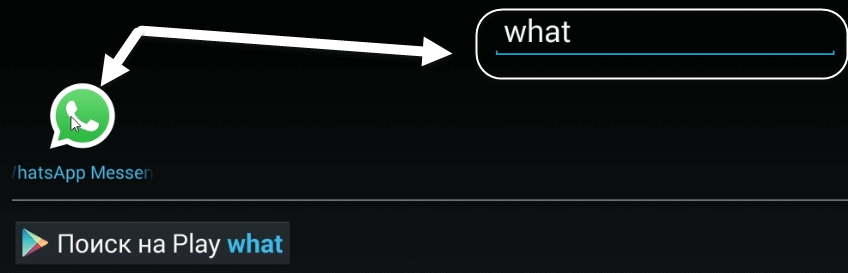
Если у вас нет аккаунта Google, то нужно его создать, либо скачать ватсап из другого места. После входа в аккаунт вы окажетесь в Play маркете на странице приложения. Здесь нажимаем на кнопку "Установить" и потом в открывшемся окне на кнопку "Принять". Далее дожидаемся скачивания и установки вацапа на компьютер. После установки запускаем приложение. Откроется окно, где нам надо согласиться с Условиями предоставления услуг и Политикой конфиденциальности. Для это жмем кнопку "Принять и продолжить". Далее вводим свой номер телефона в формате +7 и 10 цифр. Важно, чтоб номер был рабочим. На этот номер придет пин-код, который нужно будет ввести в слудующем окне. Если пин-код верен, то остается только ввести свой ник и радоваться тому, что у вас теперь есть вацап на компьютере.
Добавление контактов в WhatsApp на компьютере
Минусом данного способа пользования WhatsApp является отсутствие синхронизации контактов с телефоном. Другими словами, контакты в ватсап на компьютере нужно вводить вручную. Для этого переходим во вкладку "Контакты" и нажимаем вот на такую иконку.
Откроется карточка редактирования контакта, где необходимо ввести номер телефона и имя контакта. Далее жмем в кнопку "Готово". Можно также синхронизировать эмулятор с аккаунтом Google, если у вас там есть бекап контактов. О том как сохранять контакты с телефонов и потом их восстанавливать я писал в статье "Способы переноса контактов с телефона".
Передача файлов с вацапа на компьютер и обратно
Эмулятор Bluestacks на мой взгляд самый удобный из всех, для передачи картинок, видео и иных файлов как с компьютера на whatsapp так и обратно. Для отправки файла с компьютера нам нужно просто перетащить нужный файл с компьютера в окно эмулятора, нажать в открывшемся окне приложение WhatsApp, выбрать адресата, которому мы собираемся отправить "посылку" и нажать кнопку "Отправить". И все. Для скачивания же файла, отправленного вам каким либо контактом, нужно просто нажать на него правой кнопкой мыши и удерживать. Файл выделится и сверху появится вот такое меню:
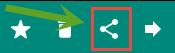
В этом меню нажимаем на значок в виде трех соединенных точек. Откроется окно, в котором выбираем пункт "Импорт файлов Windows".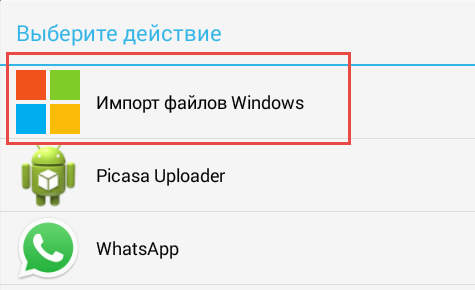
Далее откроется проводник, где нам останется только выбрать имя, а также место сохранения файла и нажать "ОК". Все, ваш файл выгружен на компьютер.
Думаю на этом все на сегодня. Дааной информации достаточно простому пользователю, для успешного освоения ватсапа на компьютере.







 (3 оценок, среднее: 3,67 из 5)
(3 оценок, среднее: 3,67 из 5)
набираете на поискавики ватсап веб или WhatsApp Web и запускаете вапсап на компьютере черз секунду после сканирования QR-кода. Пользоваться очень удобно, а то что написали что через эмулятор андроида, да там контакты надо было в ручную вести и регистрация нудная, а тут по другому.
Зато после регистрации очень удобно. Не нужен ни какой телефон. С Web версией, связь с телефоном частенько пропадает и приходится вновь синхронизировать с ним. Также если на телефоне нет интернета, то пропадает и связь в web версии вацапа.
А где на ПК whatsapp сохраняет видеофайлы в случае использования QR-кода?
В папку куда у вас обычно загружаются файлы скачиваемые через браузер. Как правило это папка Загрузки
Установил на телефон две симки, установил и активировал 2 whatsapp на одном телефоне. Теперь задача: как установить 2 whatsapp на один компьютер...
раньше когда был один ватсапп то закгрузка была через эмулятор этого одного эккаунта ватсаппа.
теперь по прежнему загружается только ватсапп с одного, первого номера симки. при попытке включения второго ватсаапа, первый закрывается и ватсаап просит подтвердить использование на такой то странице...
думаю что есть еще умельцы которые решат и эту проблему..
сообщите что можно сделать, где подчитать..
при поиске в интернете, поисковик обходит эту проблему и сразу отвечает на вопросы как подключить два ватсааппа на один...ТЕЛЕФОН..((((
Здравствуйте Владимир! Честно говоря не пытался такое проделать и даже не думал. Можно конечно два разных эмулятора установить, но Вас такой вариант врядли устроит.